DirectX 12 Agility SDK е основен инструмент за разработчиците, които искат да създадат завладяващи игрови изживявания.С авангардна поддръжка за функции като проследяване на лъчи и усъвършенствани графични API, оптимизирани за NVIDIA и AMD графични процесори, този инструментариум е в челните редици на съвременното разработване на игри.
Разработчиците обаче могат да се сблъскат с няколко предизвикателства, ако в системите им липсват важни компоненти или работят несъвместими версии.Не се притеснявайте – това ръководство ще ви помогне да се ориентирате в процеса на инсталиране без усилие!
Как да изтеглите и инсталирате DirectX 12 Agility SDK
1.Инсталиране чрез Visual Studio
- Ако все още не сте го инсталирали, изтеглете Visual Studio на вашия компютър.
- Отворете вашия проект във Visual Studio, отидете до горното меню, изберете Project и щракнете върху Manage NuGet Packages.
- В лентата за търсене въведете DirectX 12 Agility, като се уверите, че източникът на пакета е зададен на nuget.org.Изберете най-новата версия от падащото меню и щракнете върху Инсталиране.

- След завършване компонентите на DirectX 12 Agility SDK ще бъдат добавени към директорията D3D12 на папката на вашето приложение, съдържаща изпълнимия файл.
Съвет: За да избегнете конфликти, най-добре е да съхранявате компонентите на DirectX 12 Agility SDK в отделна папка, а не заедно с изпълнимия файл на вашето приложение.
Въпреки че инсталацията ще работи с Visual Studio 2017, за оптимални резултати се препоръчва използването на Visual Studio 2019 или по-нова версия.
2.Ръчно извличане на SDK файловете
- Отидете на официалната NuGet страница на Microsoft и намерете най-новата стабилна версия на DirectX 12 Agility SDK.
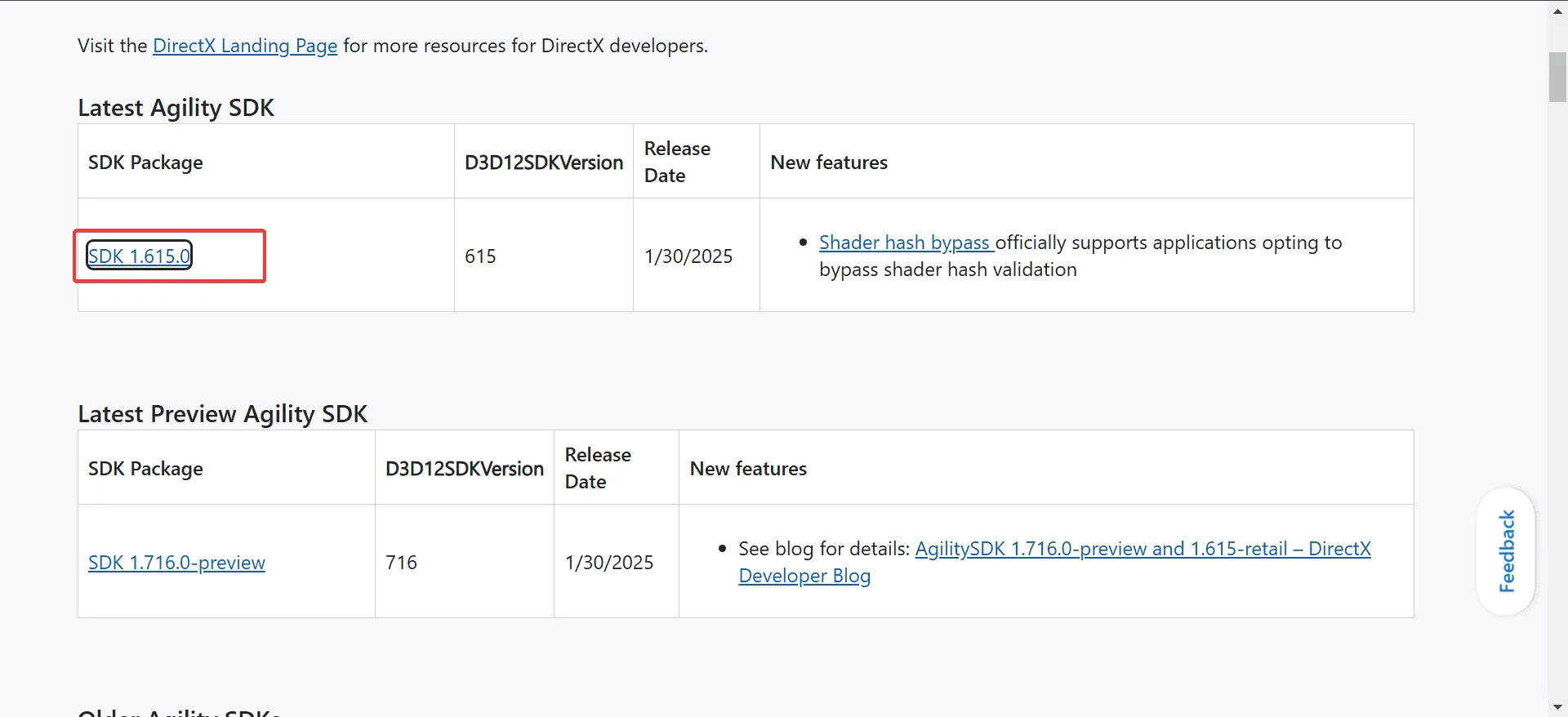
- Щракнете върху опцията Изтегляне на пакет в страничната лента.
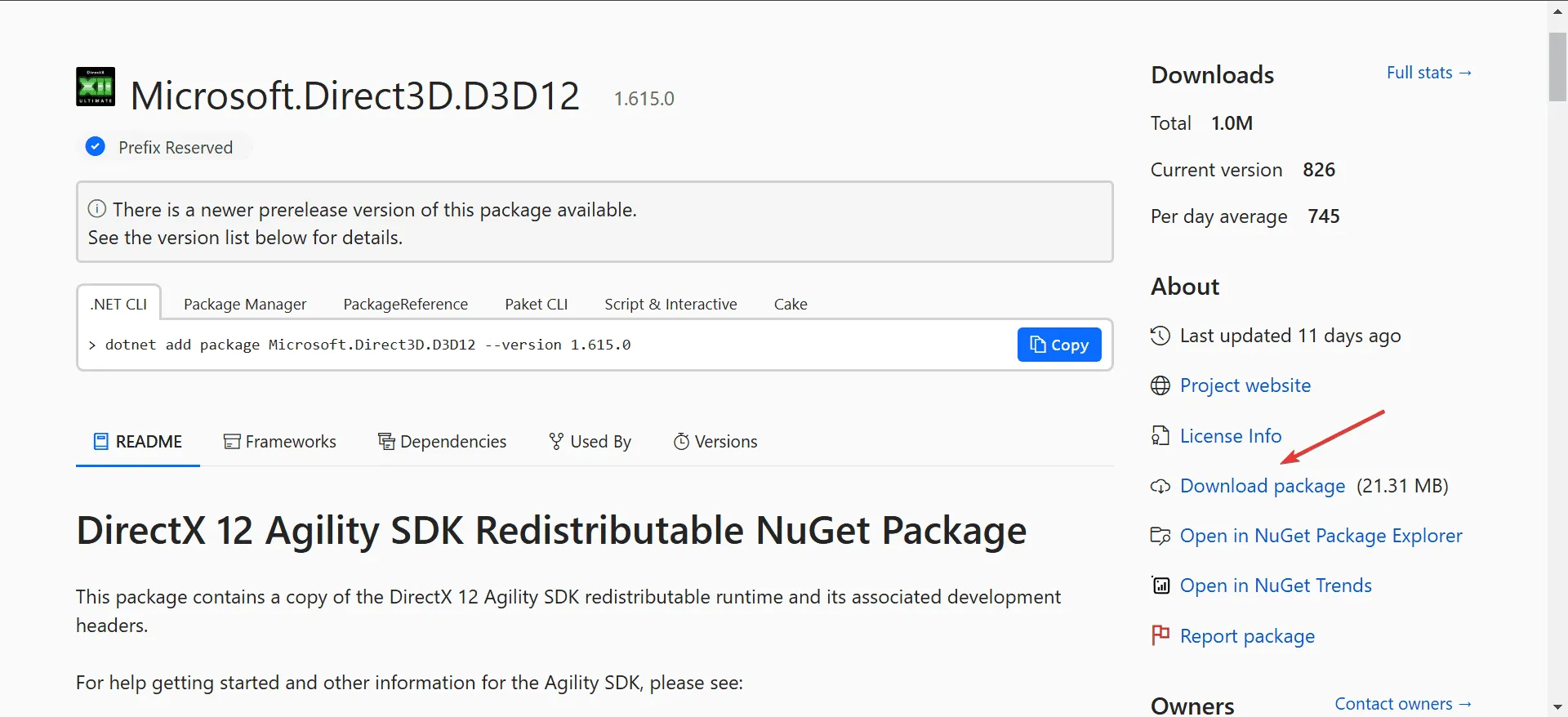
- Щракнете с десния бутон върху изтегления .nupkg файл, преименувайте го, за да промените разширението на.цип.
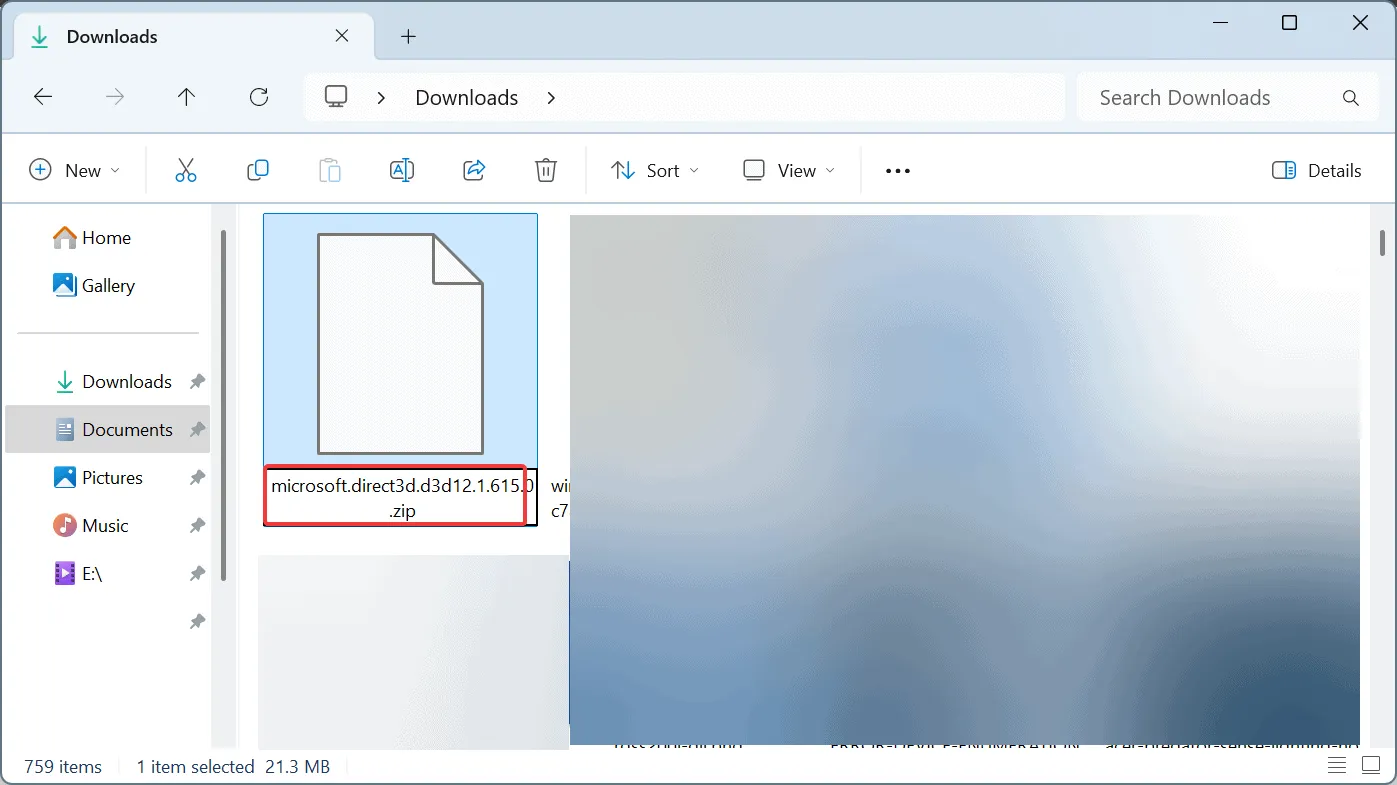
- Щракнете с десния бутон върху новия ZIP файл и изберете Извличане на всички.
- Изберете целева папка за извлечените файлове и щракнете върху Извличане.
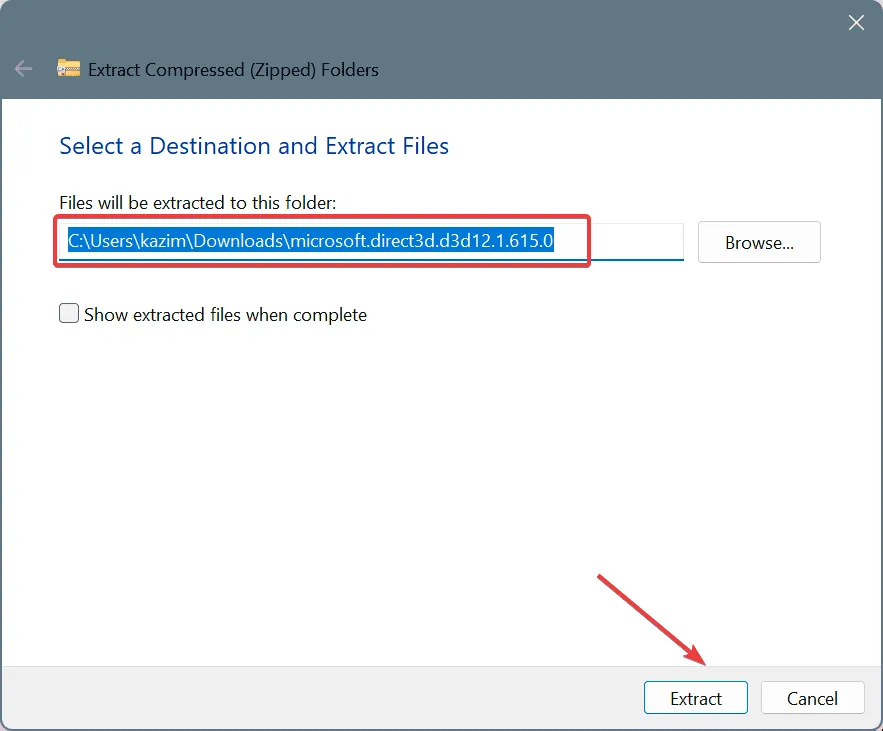
- След извличането прехвърлете D3D12Core.dll и всички други важни файлове в специална папка D3D12 в директорията на вашето приложение.
Ръчното извличане на файлове може да изглежда по-просто, но бъдете внимателни, тъй като увеличава риска от пренебрегване на критични компоненти, което може да доведе до грешки по-късно!
За по-автоматизиран подход вижте ръководството на Microsoft, което предоставя метод, включващ команди на PowerShell за безпроблемно изтегляне и извличане на Agility SDK.
3.Разрешаване на често срещани грешки в DirectX 12 Agility SDK
Грешките могат да възникнат от няколко често срещани проблема и ето някои решения, които да ви помогнат да отстраните проблема:
- Остаряла версия на Windows: Agility SDK се нуждае от Windows версия 1903 или по-нова.Остаряла версия може да задейства грешката „DirectX 12 Agility SDK не може да бъде зареден“.За да разрешите това, проверете и инсталирайте всички чакащи актуализации за Windows.
- Несъвместими или остарели драйвери: Ако срещнете съобщение, което показва, че DirectX 12 не се поддържа, вашите драйвери може да се нуждаят от актуализиране.Посетете сайта на производителя на вашата графична карта и изтеглете най-новите драйвери, за да осигурите съвместимост.
- Неподдържани компоненти: Изпълнението на несъвместими версии на Visual Studio, PIX или DirectX Shader Compiler може да доведе до усложнения.Уверете се, че използвате най-новите версии, като се консултирате със съответните официални ресурси за актуализации.
С DirectX 12 Agility SDK правилно инсталиран на вашата система Windows (64-битова), разработката на вашето приложение трябва да работи гладко, без да се натъква на досадни грешки.
Ако имате въпроси или искате да споделите своя опит, моля, оставете коментар по-долу!
Често задавани въпроси
1.Какво представлява DirectX 12 Agility SDK?
DirectX 12 Agility SDK е инструментариум, предназначен за разработчици за създаване на усъвършенствани графични приложения и игри, предлагащ поддръжка за модерни графични функции като проследяване на лъчи и оптимизирана производителност на хардуер на NVIDIA и AMD.
2.Мога ли да използвам по-стари версии на Windows с DirectX 12 Agility SDK?
Не, Agility SDK изисква Windows версия 1903 или по-нова.Ако имате по-стара версия, ще трябва да актуализирате вашата операционна система, за да инсталирате този SDK.
3.Какво трябва да направя, ако срещна грешки по време на инсталацията?
Общите решения включват гарантиране, че вашата версия на Windows е актуална, актуализиране на вашите графични драйвери и проверка дали използвате съвместими версии на софтуер като Visual Studio и PIX.
Вашият коментар